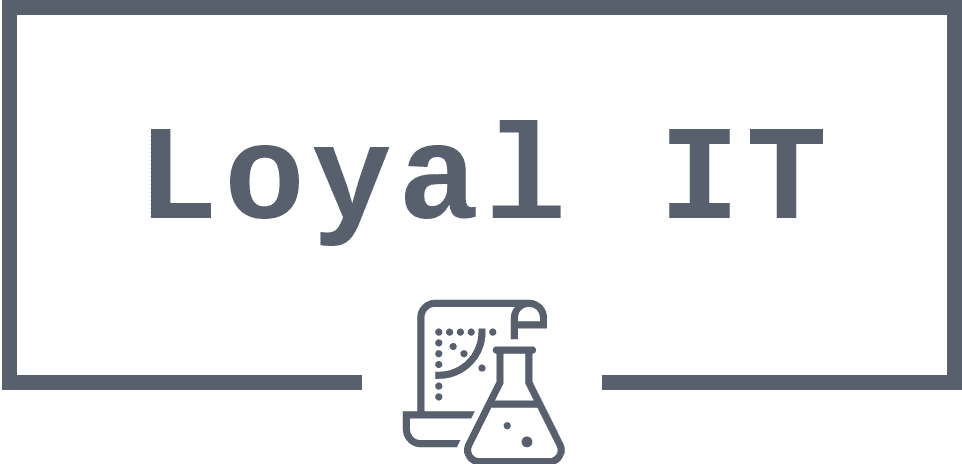카카오톡 메세지를 보낼 때 지금 보내기 너무 빠른 것 같고, 나중에 보내면 까먹을 것 같은 경험을 하신 적 있나요?
카카오톡은 이러한 고민이 있는 메세지를 예약 전송할 수 있도록 업데이트가 되었습니다.
오늘은 카카오톡 예약 전송 기능에 대해 자세히 알아보도록하겠습니다.
목차
1. 카카오톡 예약 메세지 장점
카카오톡의 예약 전송 또는 카톡 예약 발송 기능은 사용자가 원하는 특정 시간과 날짜에 메시지를 미리 작성하여 예약해두고, 해당 시간이 되면 자동으로 상대방에게 전송되는 기능을 말합니다.
이 기능은 주로 생일 축하, 기념일 축하, 예정된 이벤트 알림 등과 같이 메시지를 보낼 좋은데요. 예를 들면, 친구나 가족의 생일을 미리 기록해두고 축하 메시지를 작성해두면, 해당 생일 때 자동으로 메시지가 전송되어 까먹는 난감한 상황을 피할 수 있습니다.
이 기능을 사용하기 위해서는 일반적으로 카카오톡의 채팅창에서 메시지를 작성할 때, 전송 버튼 옆에 있는 ‘예약 전송’ 또는 ‘예약 발송’과 같은 항목을 선택하여 특정 날짜와 시간을 설정하면 됩니다.
아래 내용을 통해 자세히 살펴보도록하겠습니다.
2. 카카오톡 예약 메세지 사용방법
카카오톡 예약 메시지 전송 기능은 모바일 및 PC 버전에서도 간단하게 설정할 수 있습니다. 아래는 두 버전에서의 예약 메시지 전송 방법에 대한 자세한 설명입니다.
2-1) 모바일 버전
1. 카카오톡 앱 실행: 카카오톡 앱을 실행하고 예약 전송을 원하는 대화방을 선택합니다. 이 대화방은 개인 대화방이나 그룹 대화방이 될 수 있습니다.
2. 플러스 아이콘 클릭: 대화창 하단에 위치한 플러스 아이콘(+)을 누릅니다.
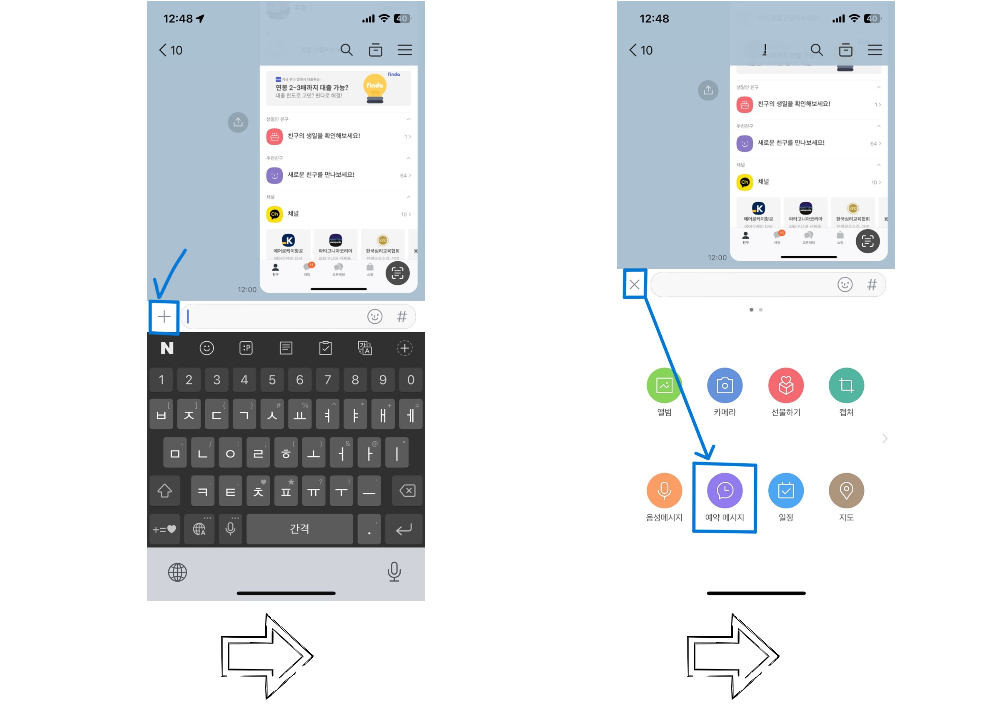
3. 예약 메시지 선택: 메뉴에서 “예약 메시지”를 찾아 선택합니다.
4. 메시지 작성 및 설정: 메시지 내용을 입력하고 발송할 날짜와 시간을 선택합니다. 또한, 미리 알림 옵션을 통해 전송 15분 전에 알림을 받을 수 있습니다.
5. 예약하기 클릭: 설정이 완료되면 “예약하기”를 클릭합니다. 설정이 완료되면 “메시지를 예약했습니다.” 라는 알림이 나타납니다.
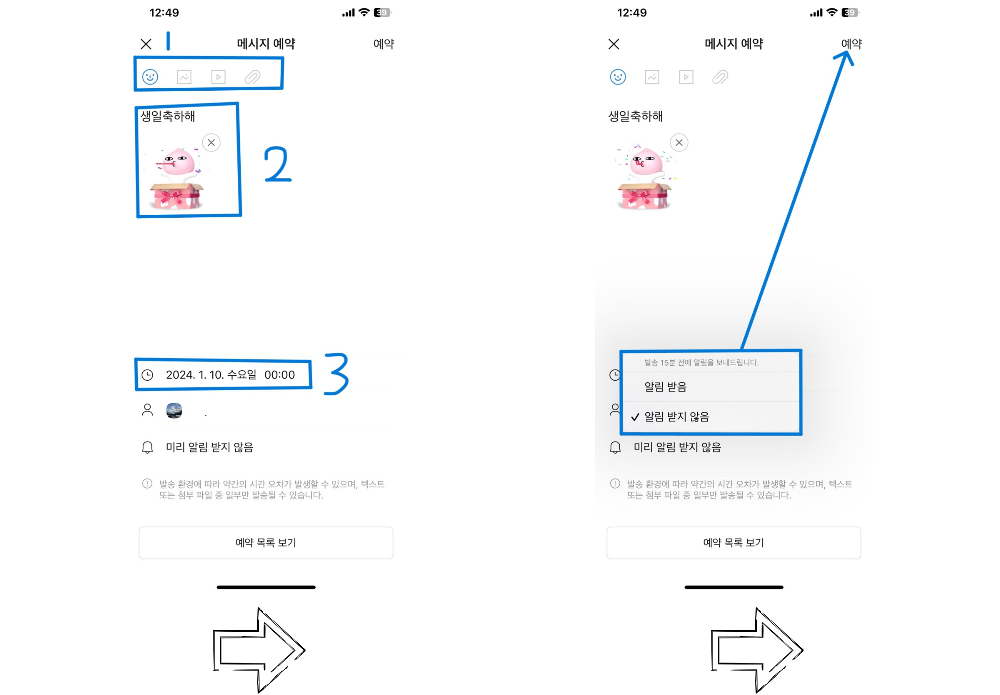
2-1) PC 버전
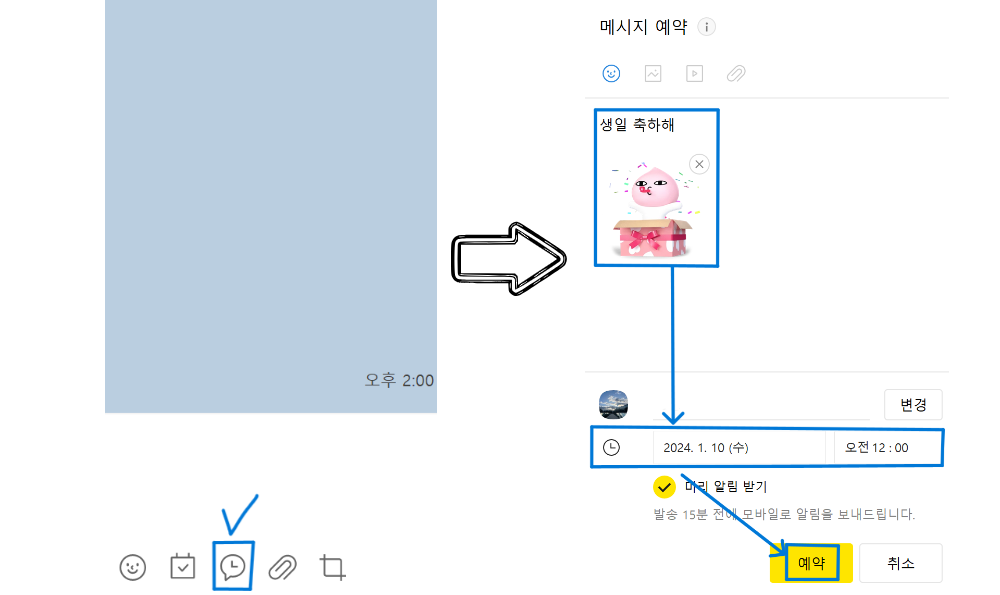
1. 카카오톡 PC버전 실행: 카카오톡 PC 버전을 실행하고 예약 전송을 원하는 대화방을 선택합니다.
2. 예약 메시지 아이콘 클릭: 대화창 하단에 위치한 예약 메시지 아이콘을 클릭합니다.
3. 메시지 작성 및 설정: 새로 열린 예약 메시지 창에서 메시지 내용과 발송 시간을 설정합니다. 메시지를 입력하고 발송할 날짜와 시간을 선택합니다.
4. 예약 버튼 클릭: 설정이 완료되면 “예약” 버튼을 클릭합니다. 설정이 완료되면 “메시지를 예약했습니다.” 라는 알림이 나타납니다.
3. 카카오톡 예약 메세지 삭제
모바일 버전
카카오톡 앱 오픈➡️ 예약한 대화방 오픈➡️ 예약 메세지 아이콘 선택➡️ 예약 목록보기 클릭➡️ 수정 및 삭제
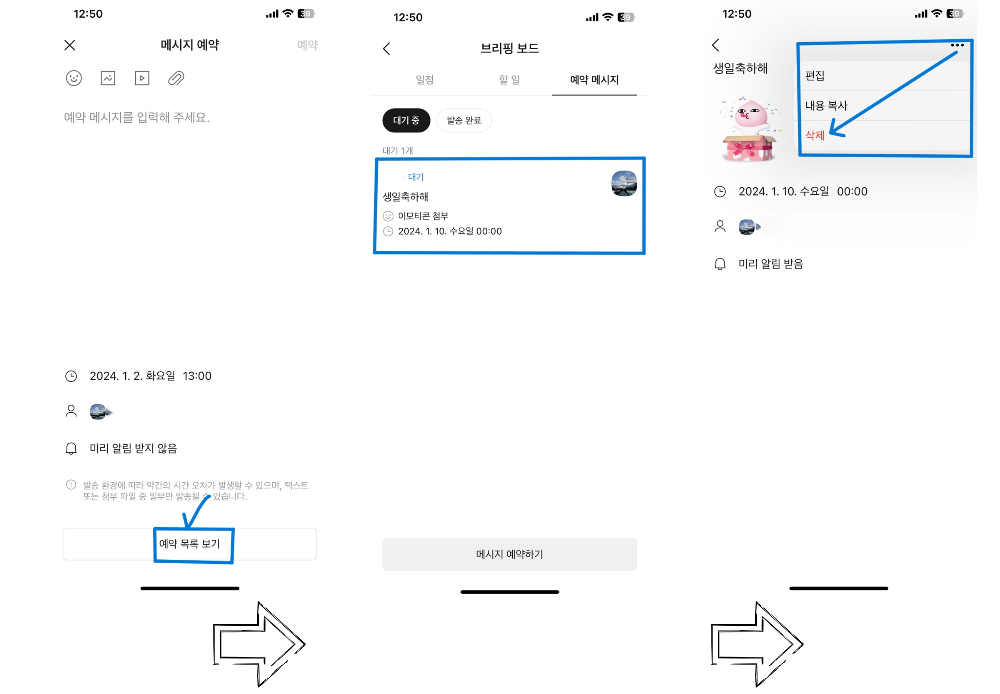
PC버전
카카오톡 pc버전 실행➡️ 예약한 대화방 오픈➡️ 더보기 클릭(점 세개)➡️ 브리핑 보드 클릭➡️ 예약메세지 목록 확인➡️ 수정 및 삭제
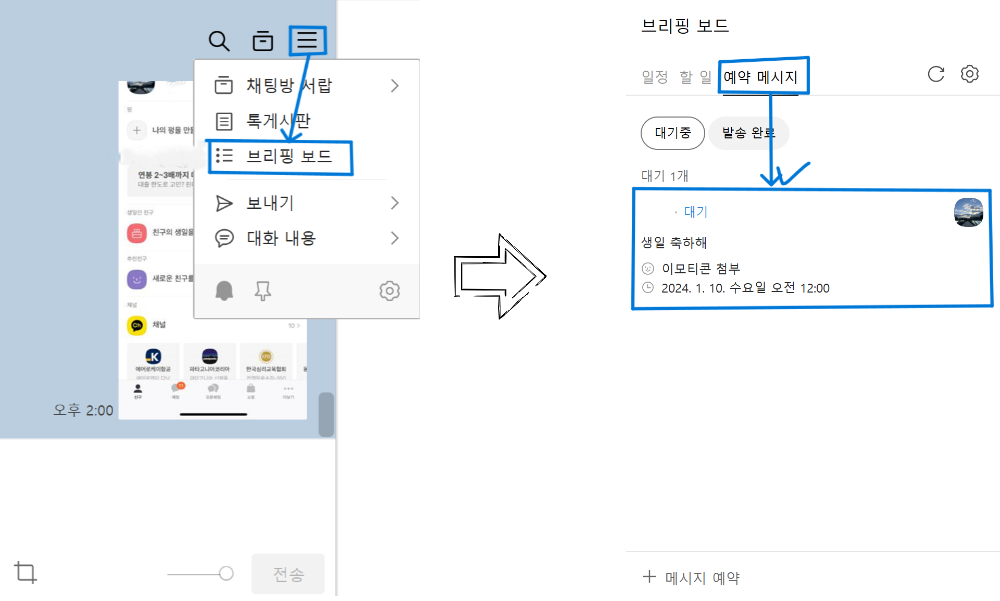
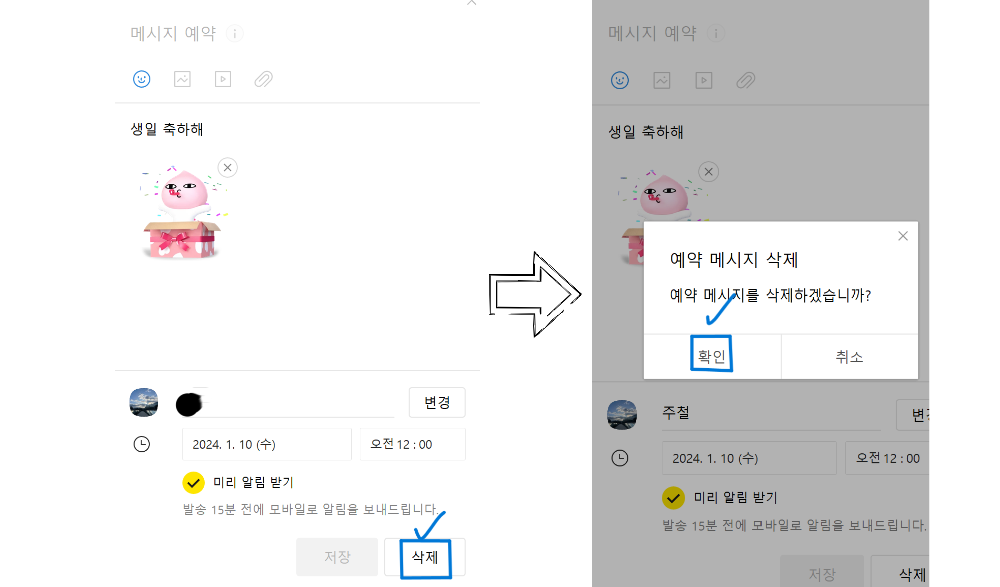
4. 마무리
오늘은 카카오톡 예약전송하는 방법에 대해 알아보았습니다. 도움이 되었기를 바라며 포스팅을 마무리 하도록하겠습니다.